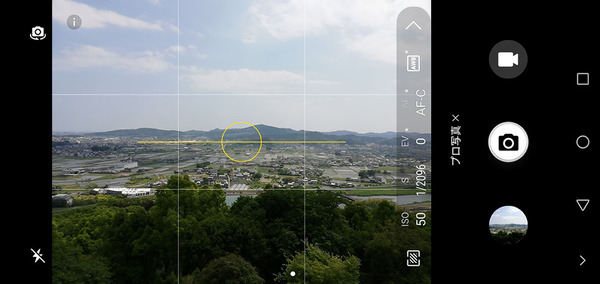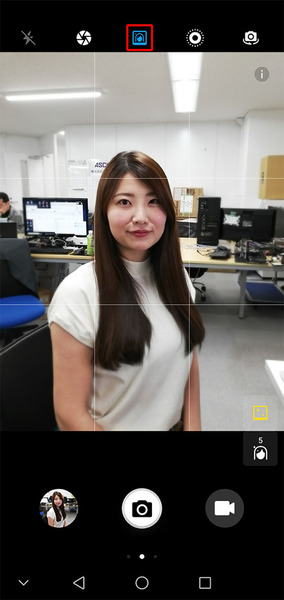スマホなのに一眼レフのような写真が撮れる!?
その秘密がダブルレンズカメラ
さて、HUAWEI P20 liteで一番に紹介したい部分となると、やはりダブルレンズカメラに代表されるカメラ機能だろう。
本記事の読者の多くは、SNSへの投稿や日常の記録を目的として、スマホのカメラを利用しているはず。でも、旅行や遊びに出る際など、非日常の場面ではどうだろう。一眼カメラを持っていったり、荷物が増えるからとスマホで妥協していても、やっぱり一眼カメラがいいなー、と考えている人も少なくないのではないだろうか?
筆者も旅行が趣味なので、旅の記念に撮る写真はやっぱり高画質に越したことはないと思っている。一方で旅慣れてくると、荷物を減らすことが快適な旅に繋がることも理解しているので、非常に悩ましい。だからこそ、スマホなのに一眼カメラのような写真が撮れるHUAWEI P20 liteに注目しているのだ。
しかし、一眼カメラのような写真とはどんなの? と疑問も生じるかも。ここは実際にHUAWEI P20 liteで撮った写真を見るのが早いだろう。
上の写真でもわかるように、背景がキレイにボケることで、赤い花が引き立つ、印象的な写真になっている。このような美しいボケ味を表現するのは一眼カメラが得意とするところで、スマホでは仕組み上、難しいのだが、HUAWEI P20 liteではダブルレンズカメラによってそれを実現している。
写真を撮るための操作も難しくはなく、画面左(縦画面時は画面上)のシャッターのようなマークのアイコンをタップして、普通に撮影するだけ。この撮影モードをHUAWEI P20 liteでは「ワイドアパーチャ撮影」と呼んでいる。
また、ワイドアパーチャ撮影が便利なのは、撮影後でもピントを合わせる被写体やボケ度合いを変更可能な点だ。今回の写真の例であれば、背景の建物にピントを合わせることもできる。
また、ボケ感をどんどん小さくすると(このような写真を被写体深度が深いとも言う)、被写体と背景の両方にピントが合うようになる。下の写真の例では、遠くの建物がミニチュアのようなちょっと不思議な感じに見えて、これはこれで面白い写真になる。
このようなボケ味を活かした写真を撮りたい場合は、「とりあえず」という感じで、ワイドアパーチャ撮影をオンにして撮影し、自宅に戻ってからいろいろ操作するといいだろう。旅の楽しみがまた1つ増えそうだ。
HUAWEI P20 liteはボケ味がキレイな写真以外も
いろいろ便利な機能やモードがある!
HUAWEI P20 liteには、ダブルレンズカメラの機能を活かしたワイドアパーチャ撮影以外にも、さまざまなモードが用意されている。
ワンランク上の写真を狙うなら「プロ写真」モードを活用したい。「プロ写真」モードでは、シャッター速度、ホワイトバランスなどが自由に変更できるが、そこまで設定を利用しなくても、水準器やグリッドを活用するだけで、バランスがいい写真が撮れる。
自撮りを含む人物撮影なら、「ポートレート」モードに切り替えよう。ゴミゴミとした場所での撮影でも、人物の背景をボカすことで、人の表情が印象的に見える写真に仕上げてくれる。自撮り時には「ビューティーレベル」を設定すれば、ナチュラルな感じに留めつつ、うまく補正してくれる。
さらに、手のひらをカメラに向けるだけで、自動でシャッターのカウントダウンが始まる「ジェスチャーセルフィー」はグループで自撮りするときに便利だし(撮影の瞬間に端末をタップしないのでブレにくい)、「夜間撮影」モード、「パノラマ」モードといった面白い写真が撮影できるモードも用意されている。
撮影後、SNSにすぐに投稿できるといったスマホならではのメリットはもちろん持ちつつ、一眼カメラのようなワンランク上の写真も撮れるとなると、もはやデジカメ要らずとさえ言えるかもしれない。
あらためて上記のモードも含めて、作例を用意したのでチェックしてほしい。

この連載の記事
-
第216回
sponsored
1万円以下ウェアラブルの大定番がさらに進化! 睡眠モニタリング精度アップの「HUAWEI Band 9」レビュー -
第215回
sponsored
本格ゴルフウォッチの機能が無料で追加!? 「HUAWEI WATCH GT 4」でゴルフのラウンドが断然楽しくなる! -
第214回
sponsored
ファーウェイ製スマートウォッチを超活用する技紹介! 公式アプリ「HUAWEI Health」の便利機能おさらい! -
第213回
sponsored
音楽を楽しむのみにあらず! ファーウェイのイヤホン5製品はテレワークやジョギング中の利用にも優れた選択肢だ! -
第212回
sponsored
「三種のガジェット」を使いこなすと本格派もエンジョイ派もランニングがもっと楽しくなる! -
第211回
sponsored
ファーウェイ製スマートウォッチは、物流トラックにゴルフ場と働く人たちの現場も支えていた! -
第210回
sponsored
これまでにない形がスゴくて使いやすいオープン型イヤホン「HUAWEI FreeClip」が実際にどうか試す! -
第209回
sponsored
今人気のファーウェイ製スマートウォッチ! 詳細機能比較でどれを買えばいいか、これでわかる! -
第208回
sponsored
eSIM搭載で単体でナビ&通話ができるスマートウォッチ「HUAWEI WATCH 4」のスゴい新機能を見る! -
第207回
sponsored
究極の素材(ゴールド)と高度な技術の会遇 輝くスマートウォッチ「HUAWEI WATCH | ULTIMATE DESIGN」を徹底レポ -
第206回
sponsored
「HUAWEI Eyewear 2」はビデオ会議が多いビジネスパーソン向けにさらなる進化! 詳しくレビューした - この連載の一覧へ